微同步怎么用 微同步操作步骤
作者:佚名 来源:MSDN下载站 时间:2024-02-20
微同步是一款非常先进的微信工具软件,操作简单不说,界面还非常的简洁,给人一种非常的整洁的感觉,同时软件只需要设置一个主号跟副号,之后只要是主号发朋友圈了,这边副号也会跟着发送,就是说只需要一部手机就可以完成这套行如流水的操作,不过要先添加一下微同步的好友才可以,再进行一下授权就可以进行操作了,在设置中可以方便你设置一下具体的内容,感兴趣的话就来下载试试吧,我来讲解一下微同步怎么用。
第一步,登录微云光网,下载微云同步助手,这里选择的是Windows版本。

第二步,下载完成后,双击安装包,按照常规软件的安装即可。

第三步,安装完成后,双击桌面图标启动,这里选择使用QQ账户登录,目前也支持微信登录,但两个账号不互通。也支持快速登录,如电脑上已经登录了QQ,则点击快速登录即可。

第四步,登录之后,点击上方左侧第一个按钮,进入设置。
设置界面可以看到目前使用的容量及总容量。这里主要看同步选项。
点击设置同步目录,可以设置云端要和本地同步的文件,以及本地同步的目录。
第五步,在本地同步目录下,新建一个文件夹,一开始该文件夹未同步到云端,其文件夹标志上没有“√”。
第六步,然后微云同步助手会自动比对本地和云端文件,进行同步,最后会显示同步结果。
第七步,可以查看微云云端文件,该文件夹已经在云端了。也可以在本地目录查看该文件夹,显示已经打“√”,说明已经同步上去。
此外,云端文件同步到本地目录也是相同的操作。
相关阅读
更多资讯
-
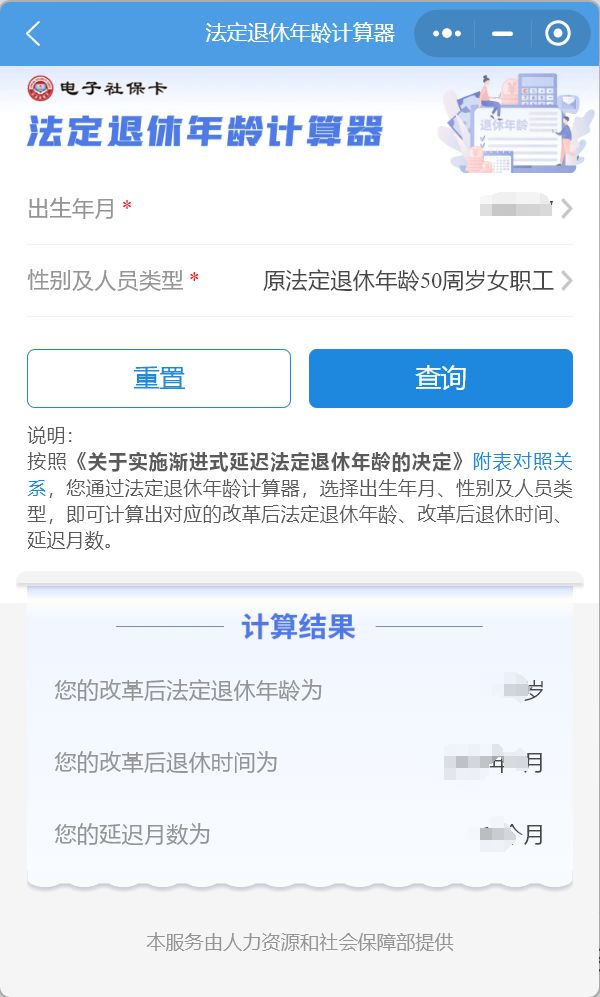 法定退休年龄计算器上线 轻松查询自己退休时间
法定退休年龄计算器上线 轻松查询自己退休时间 -
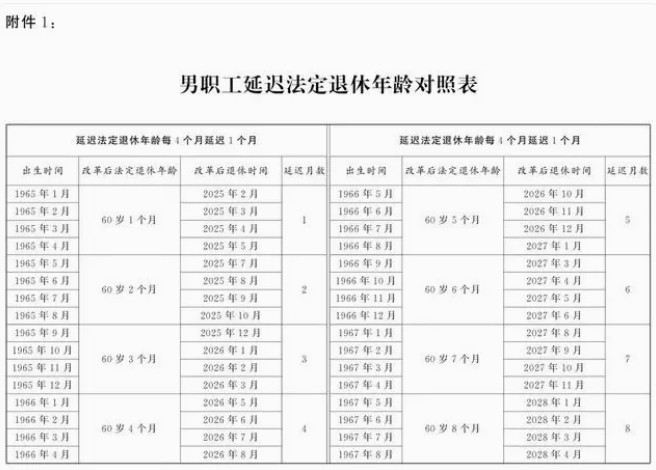 渐进式延迟法定退休年龄明年起施行
渐进式延迟法定退休年龄明年起施行 -
 调整法定退休年龄是一个渐进的过程 逐步延至男63女55或58周岁退休
调整法定退休年龄是一个渐进的过程 逐步延至男63女55或58周岁退休 -
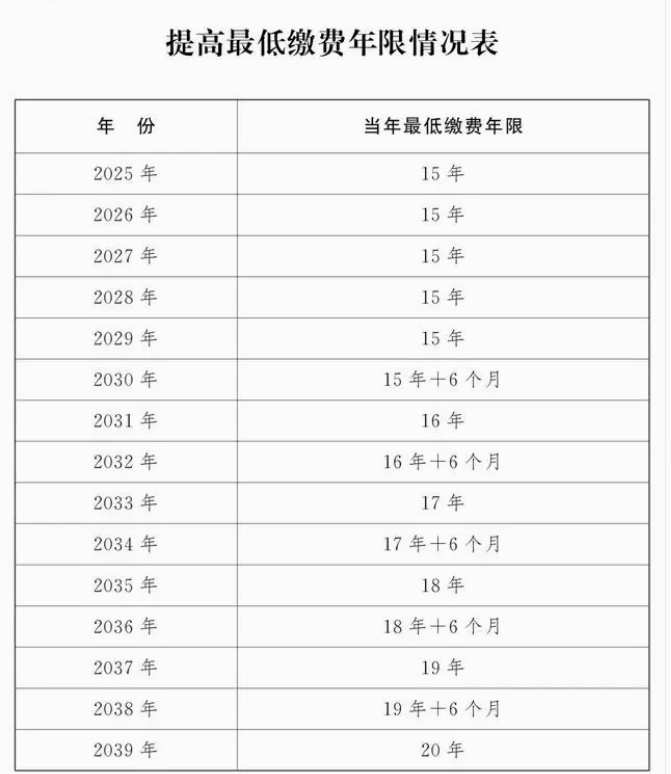 延迟退休年龄对照表
延迟退休年龄对照表 -
 延迟退休详情9月13日公布
延迟退休详情9月13日公布 -
 梦幻西游三维版全新主题赛季服震撼上线 第13期寻芳戏火热开启
梦幻西游三维版全新主题赛季服震撼上线 第13期寻芳戏火热开启 -
 王牌竞速启动2024领10级传说车 多辆满级神车任你选
王牌竞速启动2024领10级传说车 多辆满级神车任你选 -
 模拟城市我是市长全新国风建筑即将登场 亘古华夏限时活动精彩爆料
模拟城市我是市长全新国风建筑即将登场 亘古华夏限时活动精彩爆料 -
 崩坏学园2番外活动1月5日正式上线 宿舍内的战场狂想曲重磅来袭
崩坏学园2番外活动1月5日正式上线 宿舍内的战场狂想曲重磅来袭 -
 口袋征服全新职业登场 忍者公测狂欢参与赢实物大奖
口袋征服全新职业登场 忍者公测狂欢参与赢实物大奖 -
 风云变幻战事再起猎魂觉醒第二届艾兰特冠军杯 1月4日正式火热开赛
风云变幻战事再起猎魂觉醒第二届艾兰特冠军杯 1月4日正式火热开赛 -
 致永远追梦的各位少侠网易顶级金庸游戏射雕 1月12日三端漫游测试将至
致永远追梦的各位少侠网易顶级金庸游戏射雕 1月12日三端漫游测试将至




























